Padaryti pastatą Minecraft lengviau su WorldEdit

Minecraft yra žaidimas apie blokus, o jo grožis yra tai, kad galite kurti bet kokias savo širdies pageidavimus. Pastatas Minecraft yra kaip pastatas su skaitmeniniu "Legos", bet, kaip ir "Legos", pastatas trunka ilgą laiką ir dažnai yra nuobodus ir pasikartojantis ne daugiau kaip po kelis blokus iš abiejų pusių. "WorldEdit" yra papildinys, kuris leidžia atlikti daugybę kartojamų užduočių, pvz., Užpildyti sienas ir paprasčiau keisti blokus.
"Getting WorldEdit Installed"
SUSIJĘS: Kaip paleisti "Spigot Minecraft" serverį pritaikytai daugialypės terpės serijai
WorldEdit pirmiausia naudojamas kaip serverio įskiepis, bet jis turi savo vieno žaidėjo mod. Jei norite būti atsargiems, nesudarius modų, galite nustatyti "Spigot" serverį ir atsisiųsti "plugin" "WorldEdit".
Tačiau jei nenorite nustatyti serverio, galite atsisiųsti ir paleisti "Forge Installer" 1.8. Forge yra mod API, dėl kurio montavimo diegimas taip pat lengva, kaip vilkdami ir nuleidžiant. Tai negalima naudoti 1.8.1 ar bet kuriai vėlesnei versijai, tik 1.8, tačiau kadangi naujesnėse versijose 1.8 yra daugiausia klaidų pataisymai ir juose nėra jokių svarbių naujų funkcijų, tai gali pakilti. Tiesiog pasirinkite "release 1.8" Minecraft paleidimo skiltyje "Redaguoti profilį". "Forge" diegimo programa įrašo kelis failus į "Minecraft" aplanką ir sukuria naują profilį "Minecraft" paleidimo priemonėje "Forge". Įdiegę "Forge", atsisiųskite "Liteloader" už 1.8. Liteloader yra kaip "Forge", ir gali būti įdiegtas ant jo. Įsitikinkite, kad pasirinkote "Forge" profilį, kuris gali būti įtrauktas į "Liteloader" diegimo programą.
Kai abu įrenginiai įdiegiami, atidarykite "Minecraft", pasirinkite "Liteloader with Forge" profilį ir laukite titulo ekrano. Žaidimas nustato dalykus pirmą kartą paleidus. Uždarykite jį po to, kai jį įkelkite ir atidarykite savo "Minecraft" aplanką "Windows Explorer" arba "Finder". Ją galite pasiekti "Windows", ieškodami% opdata% iš "Windows" meniu; turėtų pasirodyti aplankas, pavadintas "Tarptinklinis ryšys", ir .minecraft aplankas yra ten. "Mac" kompiuteryje galite laikyti nuspaudę komandą, kai ieškos meniu "Eik" meniu ir spustelėkite "Biblioteka", tada "Programos palaikymas".
Jūsų "Minecraft" aplanke yra kitas aplankas, vadinamas "mod". Tai sukūrė "Forge" ir "Liteloader", ir tai kur įdėsite mod failus. Jums reikės:
- WorldEdit Singleplayer
- WorldEdit CUI
Vienas iš jų - litemod, o vienas - jar, abu eina į "modų" aplanką. Kai pradėsite "Minecraft" atsarginę kopiją, reikia įdiegti "WorldEdit".
Rekomenduojame parinktį "Forge / Liteloader", jei planuojate naudoti ją tik patys, nes nereikia paleisti atskiro serverio, taip pat galite įdiegti "WorldEdit" CUI mod, todėl lengva pamatyti, ką pasirinkote. Jei nuspręsite eiti į serverio maršrutą ir nustatyti "Spigot", įdiegti "Liteloader" ir "WorldEdit CUI" vis dar yra labai naudinga.
"Building in WorldEdit
" Kai jūsų "WorldEdit" sukurta ir veikia, tik įsitikinkite, kad nė vienas reljefo nepasiekia. Šioje pamokoje mes naudosime superlokuotą pasaulį.
Pradėkite nuo medžio kirvio surinkimo. Tai WorldEdit atrankos lazdelė. Galite pakeisti tai į bet kurį kitą konfigūravimo failo įrankį, tačiau dabar kirvis naudojamas blokų regionų pasirinkimui, o ne medžių nulupimui. Paspaudus kairiuoju spragtelėjimu su kirviu nustatoma viena taškas, dešiniuoju pelės klavišu nustatomi du taškai, o to, kas yra tarp taškų, yra regionas arba pasirinkimas:
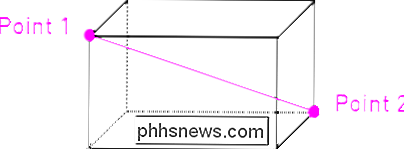
Pasirinkite bet kokį atsitiktinį žolės bloką kairiuoju spragtelėjimu:
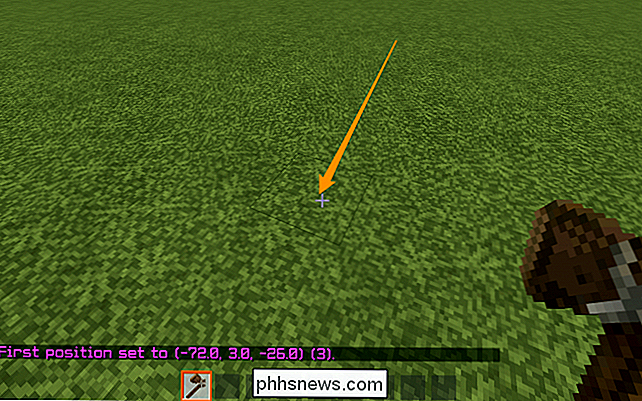
Vaikščiokite tam tikru atstumu ir pasirinkite antrą žolės bloką, šį kartą dešiniuoju pelės mygtuku spustelėkite. Dabar turėtumėte pasirinkti savo namo aukštą. Galite keisti šį pasirinkimą komandomis. Pavyzdžiui, jei norėtumėte pakeisti žolę į akmenį grindims, tai galite padaryti naudodami
// rep stone
, kuris pakeis visus pasirinktus blokus (išskyrus orą) į akmenį:
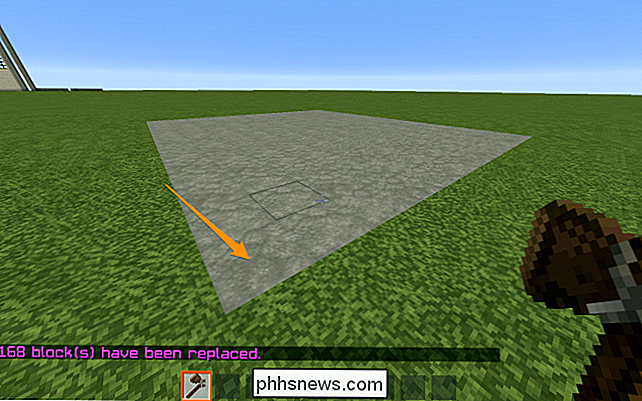
Tai nėra daug pastogės be sienų. Jei norite statyti sieną, turėsite išplėsti savo pasirinkimą, nes dabar jis apima tik grindų dangą. Išplėsti pasirinkimą paprasta:
// expand 6 u
Kuris išplės jūsų pasirinkimą 6 blokai. Jei norite kitokios krypties, galite naudoti "d", o ne "u" žemyn, o "n", "s", "e" ir "w" kiekvienai pagrindinei krypčiai. Be to, jei paliksite tuščią kryptį, "WorldEdit" užpildys ją bet kuria kryptimi, su kuria susidursite.
Pasirinkę galite statyti sienas. "WorldEdit" turi įmontuotą komandą:
/ / sienų klotuvas
Galite pakeisti kobelę bet kokiu norimu bloku, tik įsitikinkite, kad naudojate bloko ID. Visų bloko ID sąrašą galite rasti "Minecraft Wiki".

Mūsų akmenų blokas atrodo nuobodus, bet svarbiausia, jis neturi stogo. Pradėkite pasirinkdami vieną iš kubo kampų kairiuoju spragtelėjimu:
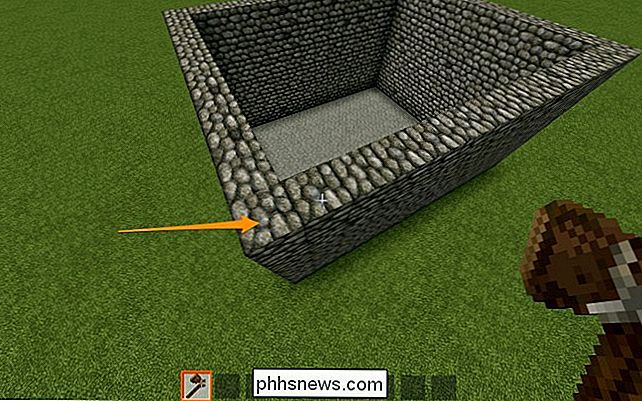
Pasukite į priešingą kampą ir pasirinkite jį dešiniuoju pelės klavišu:
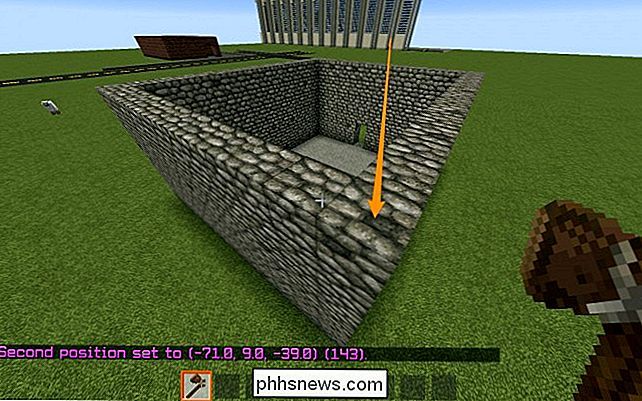
Dabar turite naują pasirinkimą, kuris atsikratė senojo. Dabar, jei atliktumėte
// rep wood
Ši komanda neveikia užpildyti stogą, nes tai pakeis tik akmenį, o ne orą. Teisinga komanda yra
// rep air wood
Kuris pakeičia tik oro su medžiu.
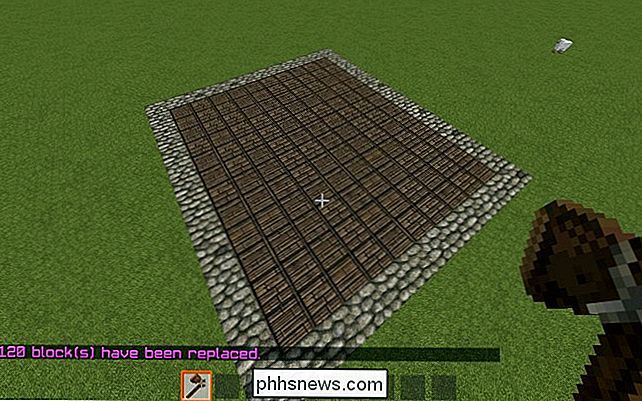
Dabar jūs turite grindų, sienų ir stogo, bet vis dar šiek tiek boxy, viduje ir išeiti. Ką daryti, jei norite statyti antrą aukštą? Jūs pradėtumėte statydami laiptus.
Įstatykite du laiptų blokus teisingais būdais nuo galinės sienos. Pasirinkite vieną iš jų kairiuoju spragtelėjimu:

O kitą dešiniuoju pelės mygtuku spustelėkite:
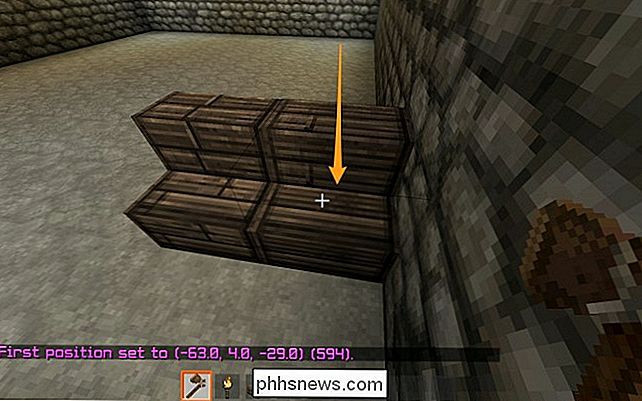
Atsukite ant grindų tiesiai prieš pirmąją pusę ir paleiskite:
// copy
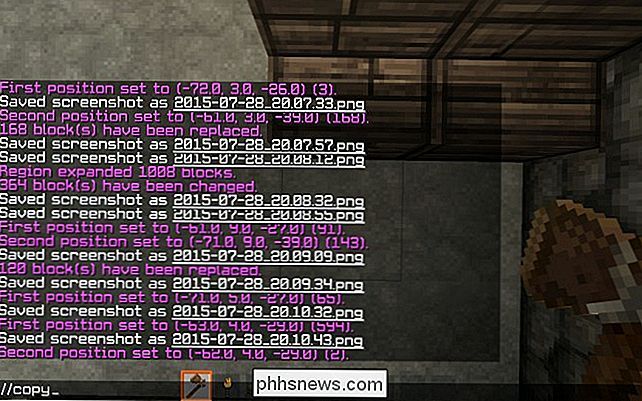
Walk the laiptai ir įveskite:
// įklijuoti
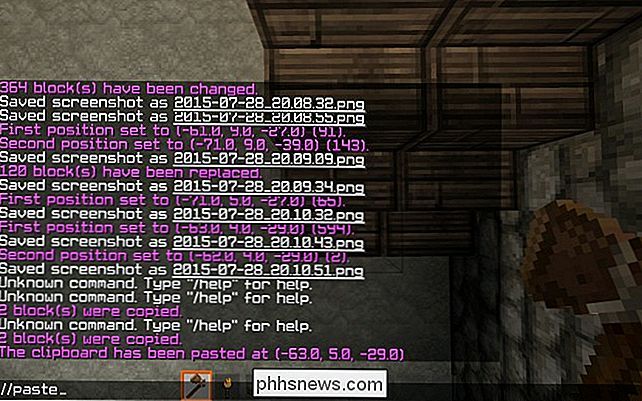
Dabar turite dvi laiptinės pakopas! Naujasis rinkinys yra vienas blokas aukštesnis ir vienas blokas į priekį, nes buvote vienas blokas aukštesnis ir vienas blokas į priekį nuo to, kur nukopijavote laiptus. Kopijavimas ir įklijavimas yra santykinis ir priklausomas nuo pozicijos.
Galite pakartoti šį procesą, kol pasieksite viršutinę pusę (jums gali tekti perpjauti skylę per lubas):

Dabar lubos yra naudojamos kaip grindų antroji istorija, todėl atėjo laikas statyti daugiau sienų. Pradėkite nustatydami bloką namo kampo viršuje ir pažymėdami jį kairiuoju spragtelėjimu:
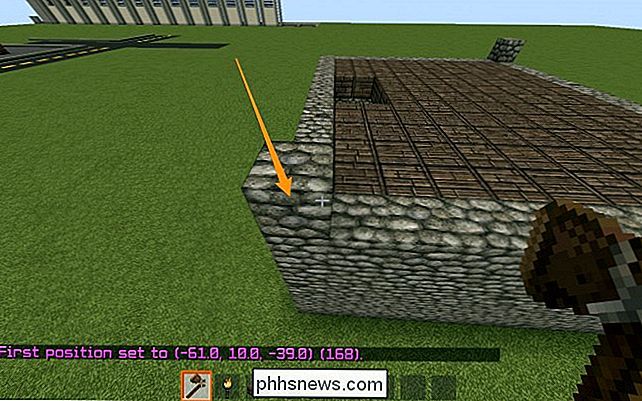
Padarykite tą patį kitame kampe, išskyrus dešiniuoju pelės klavišu. Dabar galite paleisti komandas, kurias vykdote, kad statytumėte akmeninių sienų:
// expand 4 u>
, norėdami pasirinkti erdvę, kuria mes statysime, ir
// medienos sienos: 1
Norėdami sukurti sienos. Atkreipkite dėmesį į dvitaškį ir numerį po "medienos"? Tai nurodo kitokio tipo medieną, kad grindys skiriasi nuo sienų.
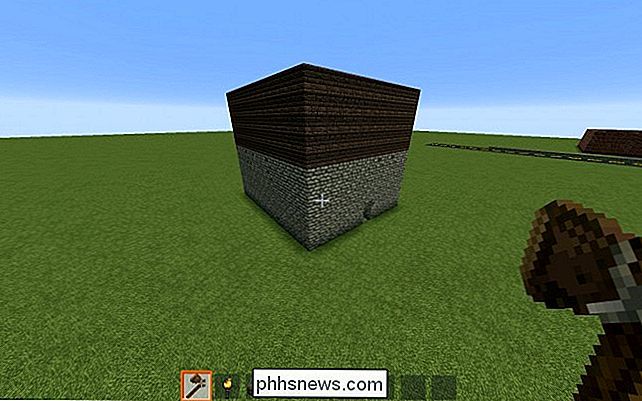
Atrodo labai blizgūs. Pridedant akcentus į namus, daroma ilga kelias, kad jis atrodytų geriau. Pavyzdžiui, norint geriau atskirti akmens masės dalį nuo medienos sekcijos, galite pridėti "sutvirtinimus" prie sienos ir padaryti tai greičiau su "WorldEdit". Sukurkite kažką panašaus į šį šalia sienos krašto ir kairėje spustelėkite vieną iš kampų:
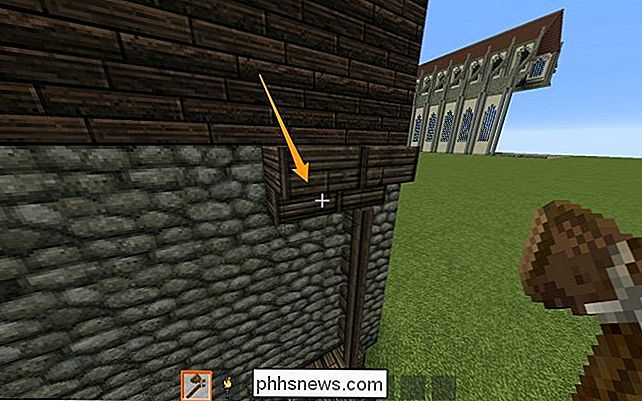
Dešiniuoju pelės mygtuku spustelėkite priešingą kampą:
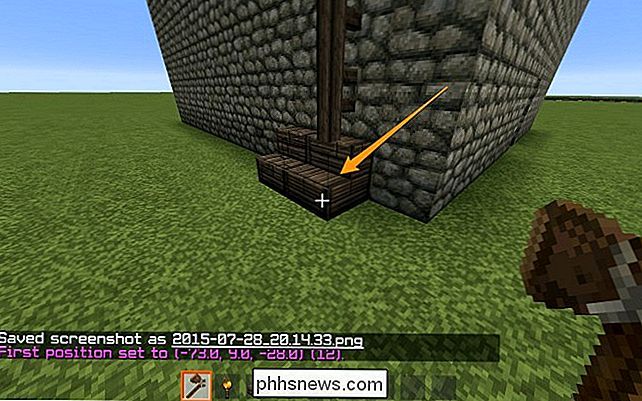
Tada, žiūrėdamas į likusią sienos pusę, įveskite
/ / stack 6
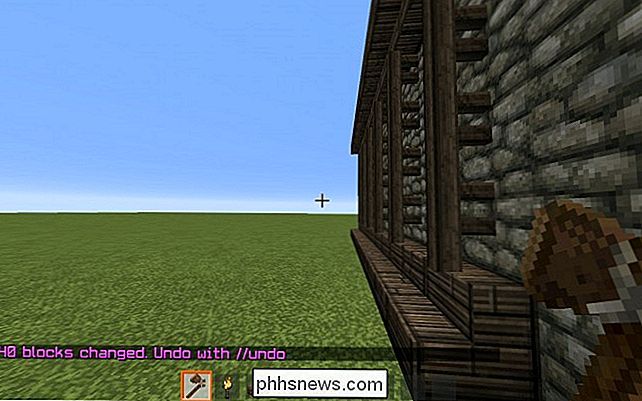
Ši komanda priima viską, kas yra jūsų mainų sritį, ir daro kopijas, atgal į nugarą, bet kuria kryptimi. Galite nurodyti kryptį, panašiai kaip komandą išplėsti.
Mes sienų akcentais viską sukūrėme ir šaudėme keletą skylių sienoje langams. Mes taip pat pakeitėme medienos spalvą, artėjančią prie grindų, kad suteiktum tai išvaizdą. Tai galite padaryti, pasirinkdami abi kampas ir paleiskite:
// rep wood wood: 2
Kuris suteiks jums skirtingą medienos spalvą.

Jei norite lengvai sukurti langus, jums nereikia užpildykite stikliniais stiklais rankomis. Pasirinkite vieną kampą kairiuoju spragtelėjimu:
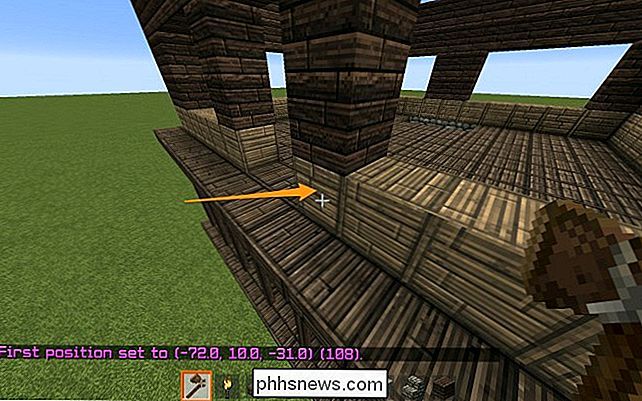
Kitas dešiniuoju pelės klavišu spustelėkite
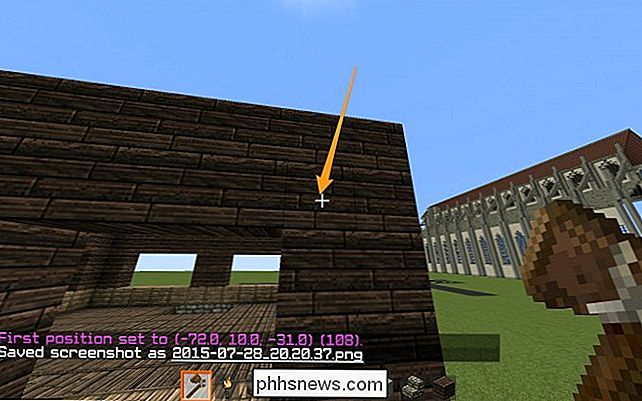
. Būkite atsargūs, kad nieko nenaudotumėte pastato viduje, tik lango rėmelį ir paleiskite
// rep air glasspane
Padarykite tai aplink pastatą:
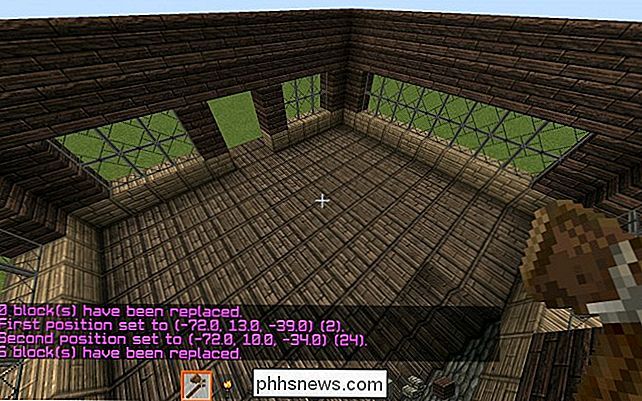
Tai suteikia namą gražų, išbaigtą išvaizdą, išskyrus tai, kad dar neturime stogo. Vietoj to, kad pasirinktumėte plokščią stogą, mes galime puošti mūsų namus trikampiu formos būdu:
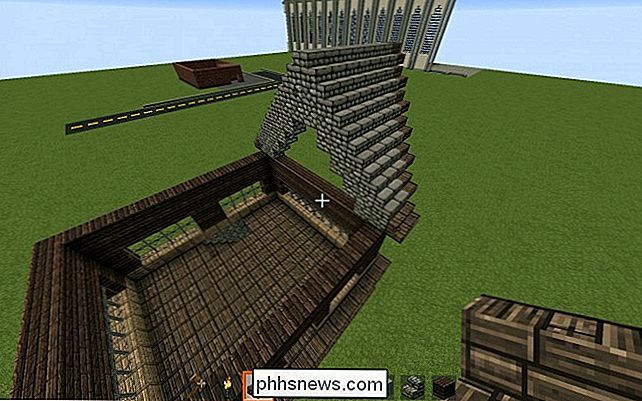
Tai buvo pastatytas rankomis, tačiau jūs neturite statyti poilsio rankomis.
Paspauskite kairįjį spragtelėjimą ant vieno stogo krašto:
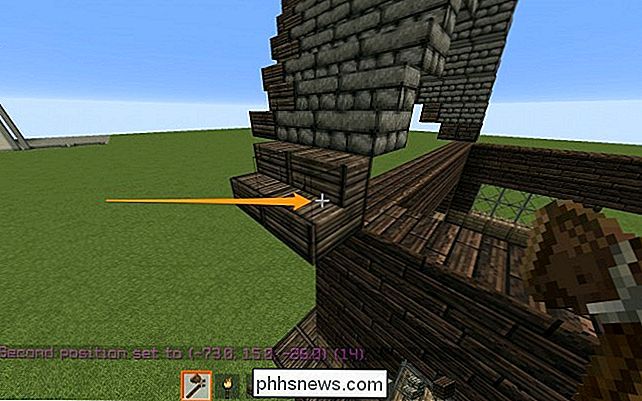
Kitas dešiniuoju spragtelėjimu:
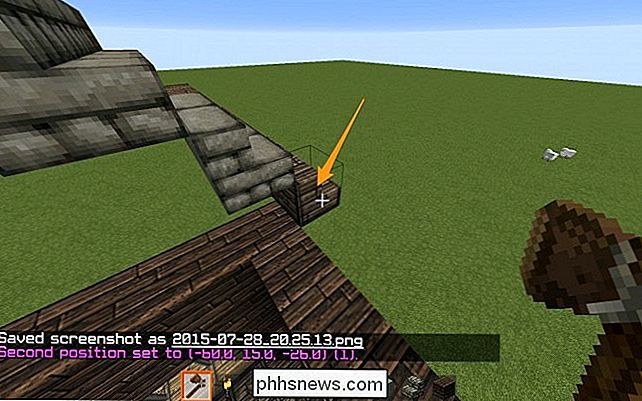
Įveskite:
// expand 10 u>
, kad pasirinktumėte likusį stogo kelią. Tada, žiūrėdamas likusio namo kryptį, paleiskite:
/ / stack 12
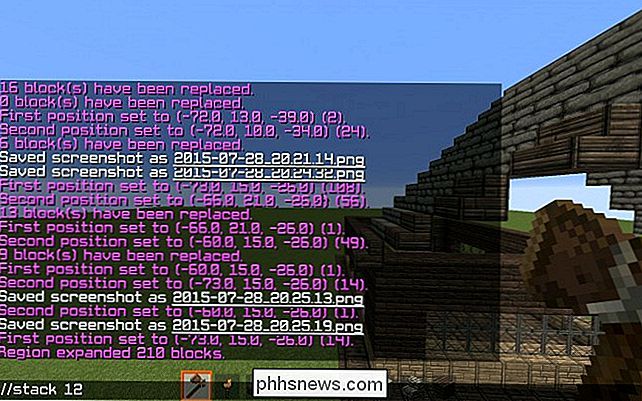
Jis gali nekeisti visą kelią arba per daug sukrauti, visada galite naudoti
// atšaukti
ir
// redo
, kad išvalytumėte bet kokias galimas klaidas.
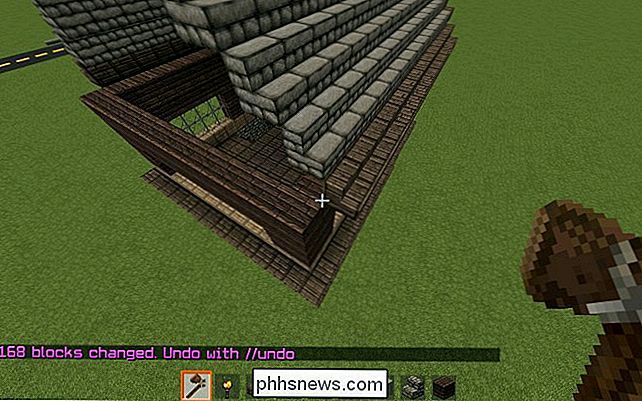
Stogo pakabos vienoje pusėje, bet kita vis dar nebuveista.

Tai lengviausia kopijuoti su WorldEdit . Pradėkite nuotaikydami namo sieną. Tai svarbu, nes, jei esate vienas blokas išjungtas, jis gali kvailai kopijuoti.
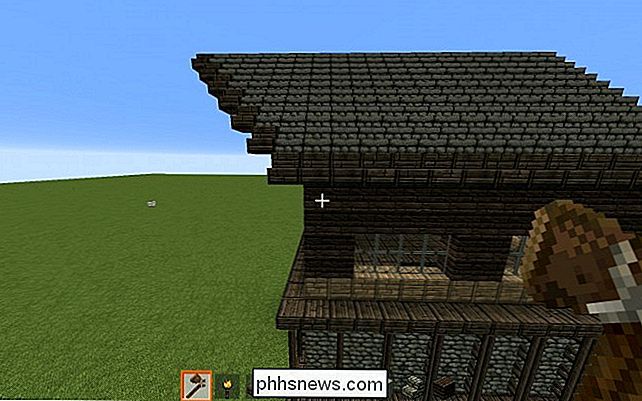
Atsistokite ant namo stogo, sienoje sumontuotos ir pažvelkite į iškyšos kryptį. Šiuo metu mūsų pasirinkimas yra tik stogo skiltis, todėl paleiskite
// expand 10
Norėdami pasirinkti likusią viršutinę stogo dalį. Įveskite:
// nukopijuokite
, kad nukopijuotumėte jį į iškarpinę.
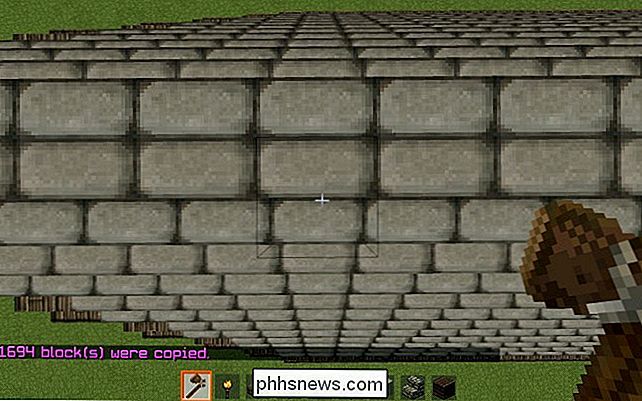
Vykdyti:
/ / pasukti 180
. Ši komanda turi keletą klaidų su durimis, mygtukais ir kitomis konkrečiomis krypties blokais, todėl būkite atsargūs, kai naudosite, kad kopijuosite ir sukite visą pastatus. Iki šiol tai turėtų gerai veikti. Stumkite priešais stogo kraštą ir paleiskite
/ / paste
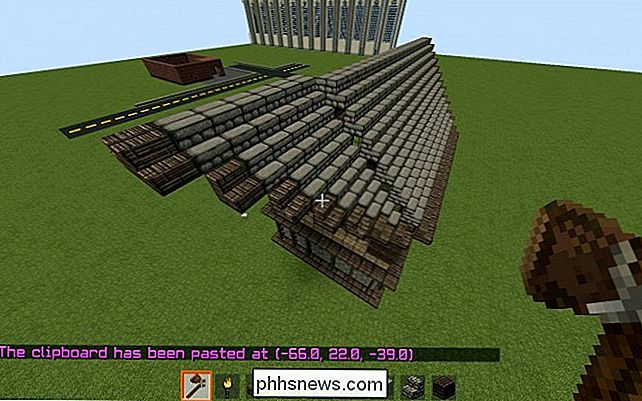
Pirmą kartą pabandykite tikriausiai nustatyti poziciją. Jei to nepadarėte, puikiai! Jei tai padarysite, turėsite // anuliuoti ir / arba įvesti įvairiose vietose, kad galėtumėte tai padaryti teisingai. Atminkite, kad nukopijuoti ir įklijuoti yra kopijavimas ir įklijavimas, palyginti su tuo, kur jūs stovite.
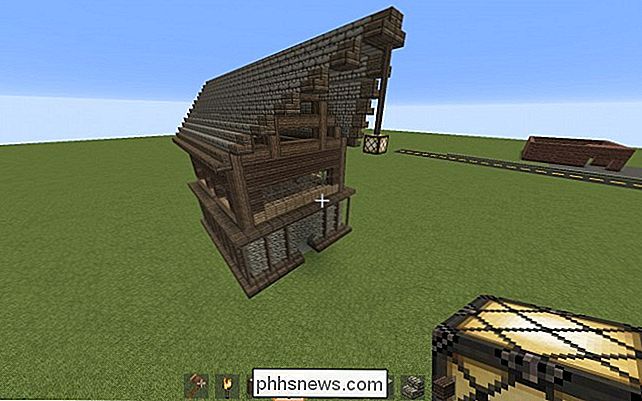
Po kelių akcentų ir atspalvių namas baigtas! Pirmą kartą pabandykite tikriausiai šiek tiek laiko, bet, kaip jums to pripratėsite, tuo greičiau ir geriau. Tai reiškia, kad "WorldEdit", tarsi šis kūrinys, trunka maždaug 10 minučių, palyginti su per pusvalandį reguliaraus kūrybos režimu. Kai kurie dalykai, pavyzdžiui, terraforming ir generuojantys masines struktūras, beveik neįmanomi vanilės "Minecraft".

Kaip pakeisti pranešimų ir skambučių melodijas "OS X
Jei turite" Mac ", kad gautumėte tekstų ir telefono skambučių per" Handoff ", tada galbūt pastebėjote, kad numatytasis skambėjimo signalo skambutis yra Atidarymas, kurį galite lengvai pakeisti tik keliais paprastais žingsniais. Ši parinktis yra "FaceTime" programoje, taigi turėsite ją pakeisti (net jei niekada iš tikrųjų nenaudosite "FaceTime").

Kaip prijungti pelę ir klaviatūrą prie PlayStation 4
Patikėkite arba ne, "Sony PlayStation 4" naudoja pelę ir klaviatūrą. Tai leidžia patogiau įvesti, naudoti žiniatinklio naršyklę ir apskritai susitvarkyti. Kai kurie žaidimai net palaiko pelės ir klaviatūros valdiklius. Deja, dauguma žaidimų vis tiek neveiks su pele ir klaviatūra. Kūrėjai nenori, kad dominuotumėte "Call of Duty", nes tiksliai galite tikslinti pelę, o jūsų oponentai naudoja valdiklius.



